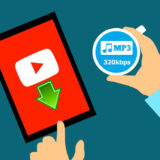YouTube動画をダウンロードする時に、できるだけに高い品質で保存したいです。YouTubeを再生する時に解像度によって品質が選択できますので、ダウンロードする時にも1080PのYouTube動画がダウンロードしてほしいです。
ではこの記事で、YouTubeを1080Pでダウンロードできる方法をご紹介します。動画ソースによって、YouTubeをさらに高画質にダウンロードすることも可能です。
YouTubeを1080Pでダウンロードする方法ご紹介
YouTubeを高画質にダウンロードするのは、1080Pのようなソースを選択してダウンロードするということです。YouTubeのHD動画をダウンロードする時にファイルが選択でき、品質の損失もしないツールを使えば、1080Pで保存できます。
また、ウェブサイトで再生する時に1080Pまたはそれ以上の解像度が選択できないYouTube動画は、1080Pでダウンロードできません。
インターネットから違法アップロードの動画や音声をダウンロードすることは禁止されています。ご利用は自己責任でお願いいたします。
合法的にダウンロードしたWeb動画や音声であっても、第三者への譲渡、貸与・再配布・アップロードは、著作権法に違反する行為ですので、私的使用を目的とする限れます、ご注意ください。
その一:専門ソフトでYouTubeを高画質ダウンロードする
高品質と同時に高速度と成功率も求めたいお方に、一番なのはVideoProc Converterという専門ソフトです。このソフトは頼りできる動画ダウンロード機能が提供して、極めて簡単に使えます。URLをコピペするだけで1080PのYouTube HD動画をダウンロードでき、無損質に保存できます。
- 無損質にYouTubeから1080P動画をダウンロードできます。
- ファイルが自由に選択できます。
- 高速度作業と複数作業が可能。
- 操作は簡単で、成功率が高いです。
- ダウンロード失敗の場合にもソリューションが提供されます。
ではこれから、1080PのYouTube動画を高画質にダウンロードする方法をご紹介します。
まずVideoProc Converterをダウンロードしてインストールします。起動して、ご覧のように見えます。
「ダウンロード」ボタンをクリックして、YouTubeダウンロード機能を起動します。
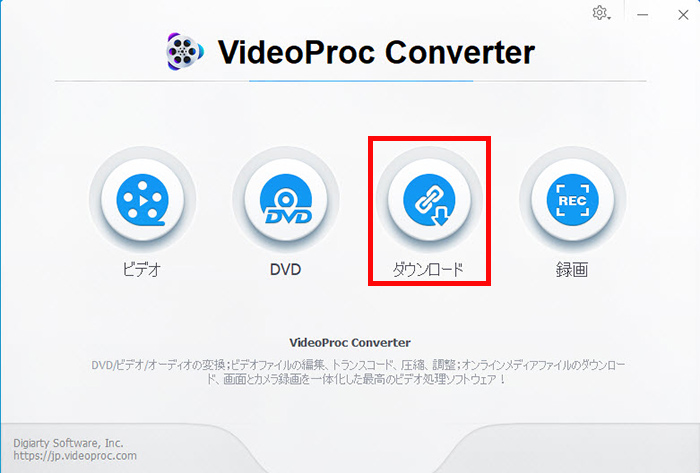
YouTubeからダウンロードしたい1080P動画の再生ページからURLをコピーします。
「URL貼り付け&分析」ボタンをクリックします。数秒待てば解像度、フォーマットなどによって動画ソースがリストされます。YouTubeから高画質動画をダウンロードするために、解像度とビットレートが高い項目にチェックを入れます。
「選べれた動画をダウンロードする」ボタンをクリックします。
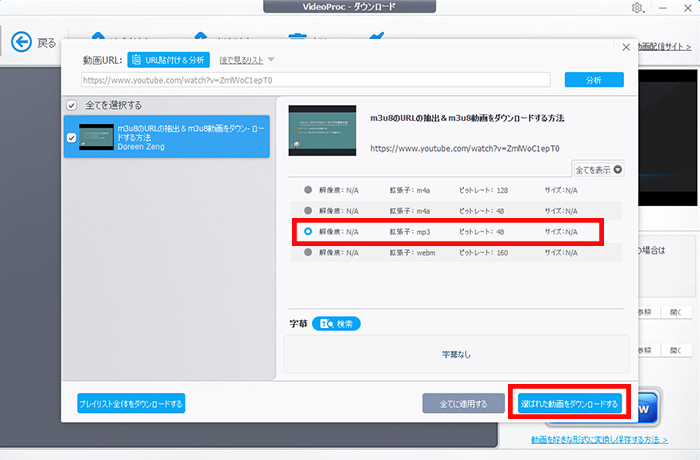
「Download Now」ボタンをクリックして、作業を始めます。
その二:品質選択できる拡張機能でYouTubeからHD動画をダウンロードする
ソフトをダウンロードしたくなければ、YouTube動画を高画質にダウンロードできるブラウザ拡張機能があります。ページから動画を検出した後に、ソースが選択できる拡張機能を使えば、1080PのYouTube動画がダウンロードできます。
- ソフトのダウンロードと起動がいりません。
- ブラウザのなかで操作できます。
- 拡張機能によってファイルが選択できます。
YouTube動画を1080Pでダウンロードできるオススメのブラウザ拡張機能はここに:
ではこれから、ブラウザ拡張機能を使ってYouTubeのHD動画をダウンロードする方法をご紹介します。
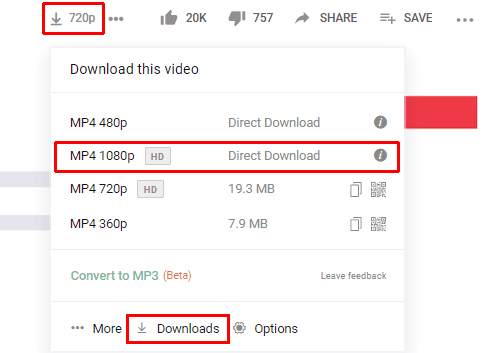
まずはブラウザにYouTubeを高画質にダウンロードできる拡張機能をダウンロードしてインストールします。
YouTubeからダウンロードしたい動画を見つけます。動画の下に拡張機能を起動します。拡張機能によって、ブラウザの右上から起動するタイプもあります。
フォーマットと解像度によって、ダウンロードしたいファイルを選択します。
「ダウンロード」ボタンをクリックして、作業を始めます。
拡張機能によって、まず「ダウンロード」をクリックしてからファイルを選択するタイプもあります。